怎么彻底删除下载的软件 怎样彻底卸载一个软件
更新时间:2023-12-12 09:37:29作者:xiaoliu
在日常使用电脑的过程中,我们经常需要下载各种软件来满足不同的需求,有时候我们需要卸载这些软件,无论是因为我们不再需要它们,或者是因为它们占用了过多的存储空间。虽然我们可以通过简单地将软件从桌面拖到回收站来进行卸载,但这只是删除了软件的图标,并没有真正将软件从我们的电脑中彻底删除。如何才能彻底删除下载的软件呢?接下来我们将会介绍一些方法,帮助我们彻底卸载软件,以确保电脑的空间得到充分利用。
一、手机彻底删除下载的软件
1、打开手机的“设置”。
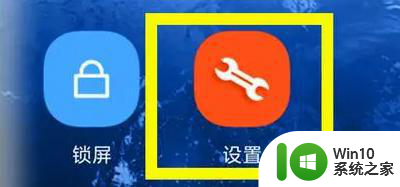
2、找到应用设置。
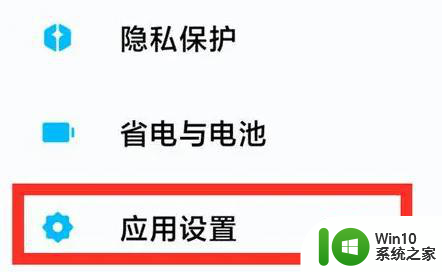
3、点击“应用管理”。
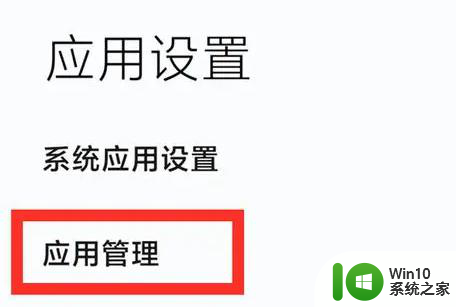
4、点击上方的“应用卸载”。
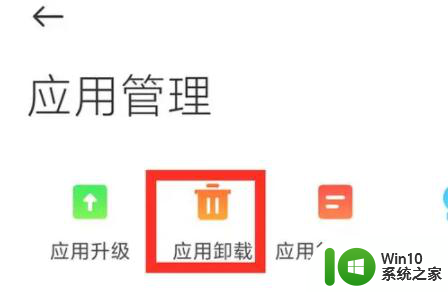
5、选中你要卸载的软件,点击卸载即可。
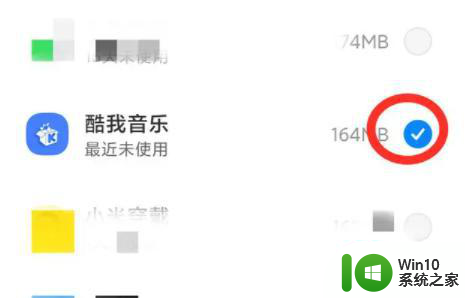
二、电脑彻底删除下载的软件
1、点击开始键,选择Windows系统。
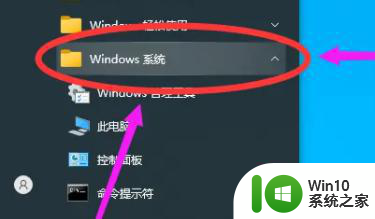
2、点击选择“控制面板”。
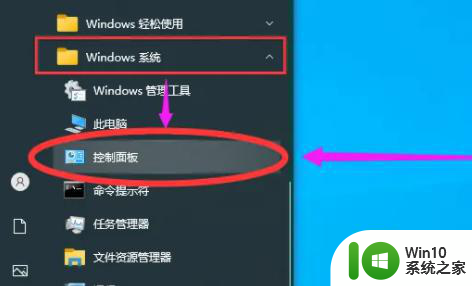
3、点击控制面板,选择卸载程序。
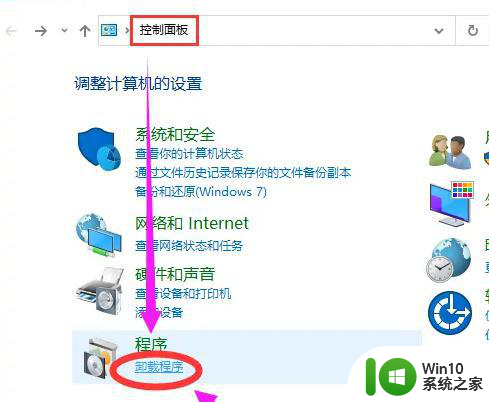
4、选中你要卸载的软件。
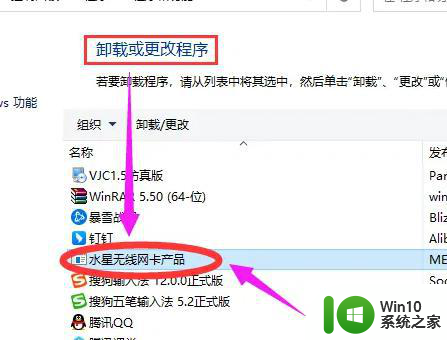
5、右键选择卸载即可。
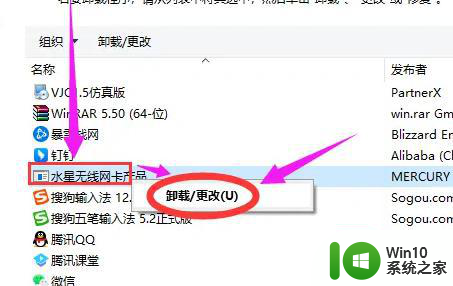
以上就是如何完全删除下载的软件的全部内容,如果你遇到这种情况,可以尝试按照以上方法来解决,希望对大家有所帮助。
怎么彻底删除下载的软件 怎样彻底卸载一个软件相关教程
- 电脑怎么完全删除一个软件 IObit Uninstaller怎样彻底卸载电脑软件
- 电脑怎样彻底删除软件 IObit Uninstaller如何卸载电脑软件
- 如何彻底卸载软件,不留残留 电脑软件彻底卸载方法
- 电脑软件如何卸载彻底 电脑软件如何彻底卸载
- 电脑怎样卸载不用的软件 IObit Uninstaller怎样彻底卸载电脑软件
- Mac彻底删除软件的操作方法 Mac卸载软件残留文件的方法
- 电脑上下载的东西怎么彻底删除 电脑上软件如何卸载
- 彻底卸载流氓软件的方法 电脑流氓软件怎么卸载干净
- 电脑流氓软件怎么彻底清除 电脑卸载软件清理步骤详解
- 电脑软件怎么彻底卸载 电脑软件卸载方法步骤
- 怎么彻底卸载电脑里自带的系统软件 如何手动删除无法卸载的软件
- 鲁大师怎么卸载彻底 如何完全删除鲁大师软件
- U盘装机提示Error 15:File Not Found怎么解决 U盘装机Error 15怎么解决
- 无线网络手机能连上电脑连不上怎么办 无线网络手机连接电脑失败怎么解决
- 酷我音乐电脑版怎么取消边听歌变缓存 酷我音乐电脑版取消边听歌功能步骤
- 设置电脑ip提示出现了一个意外怎么解决 电脑IP设置出现意外怎么办
电脑教程推荐
- 1 w8系统运行程序提示msg:xxxx.exe–无法找到入口的解决方法 w8系统无法找到入口程序解决方法
- 2 雷电模拟器游戏中心打不开一直加载中怎么解决 雷电模拟器游戏中心无法打开怎么办
- 3 如何使用disk genius调整分区大小c盘 Disk Genius如何调整C盘分区大小
- 4 清除xp系统操作记录保护隐私安全的方法 如何清除Windows XP系统中的操作记录以保护隐私安全
- 5 u盘需要提供管理员权限才能复制到文件夹怎么办 u盘复制文件夹需要管理员权限
- 6 华硕P8H61-M PLUS主板bios设置u盘启动的步骤图解 华硕P8H61-M PLUS主板bios设置u盘启动方法步骤图解
- 7 无法打开这个应用请与你的系统管理员联系怎么办 应用打不开怎么处理
- 8 华擎主板设置bios的方法 华擎主板bios设置教程
- 9 笔记本无法正常启动您的电脑oxc0000001修复方法 笔记本电脑启动错误oxc0000001解决方法
- 10 U盘盘符不显示时打开U盘的技巧 U盘插入电脑后没反应怎么办
win10系统推荐
- 1 索尼笔记本ghost win10 64位原版正式版v2023.12
- 2 系统之家ghost win10 64位u盘家庭版v2023.12
- 3 电脑公司ghost win10 64位官方破解版v2023.12
- 4 系统之家windows10 64位原版安装版v2023.12
- 5 深度技术ghost win10 64位极速稳定版v2023.12
- 6 雨林木风ghost win10 64位专业旗舰版v2023.12
- 7 电脑公司ghost win10 32位正式装机版v2023.12
- 8 系统之家ghost win10 64位专业版原版下载v2023.12
- 9 深度技术ghost win10 32位最新旗舰版v2023.11
- 10 深度技术ghost win10 64位官方免激活版v2023.11